IE9でMovable Typeを利用する方法
IE9でMovable Typeを利用する方法を紹介します。
2013.04.25追記
IE9でMovable Typeの管理画面を操作できるようにする「EmulateIEプラグイン」を公開しています。
1.問題点
Movable Type 5.0までのバージョンはIE9に未対応のため、IE9では管理画面が正常に動作しない可能性があります。
対処方法の話の前に、2~4項にMovable Typeの各バージョン+IEの各バージョンの組み合わせによる動作をざっと確認して結果を掲載します。注1/注2
注1:IE6~IE8はIETesterによる動作確認です。IE9は本物で確認
注2:記事投稿・一覧表示・テンプレート変更など、一部の動作のみ確認しています。
2.Movable Type 4.27
- IE6:OK
- IE7:OK(画像上)
- IE8:OKですが一覧画面のスタイルがやや崩れる(画像中)
- IE9:NG:テンプレート編集画面が崩れる(画像下)
Movable Type 4.27 + IE7(正常:IE8の表示との比較用)
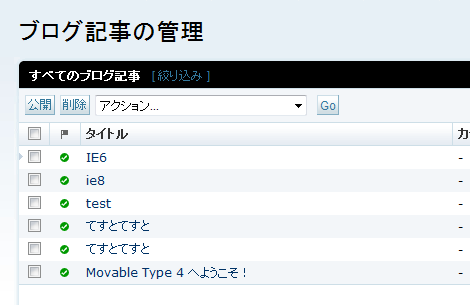
Movable Type 4.27 + IE8
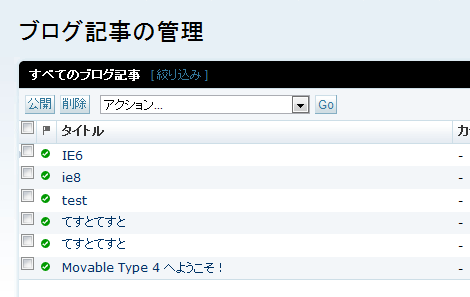
Movable Type 4.27 + IE9
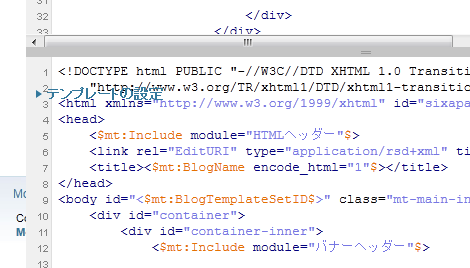
3.Movable Type 5.04
- IE6:左上のブログ移動メニューのボタンが表示されない(下のリンクから移動可能)(画像上)
- IE7:OK
- IE8:OK
- IE9:NG:記事投稿画面のカテゴリ追加やテンプレートの保存などが不可(画像下)
Movable Type 5.04 + IE6
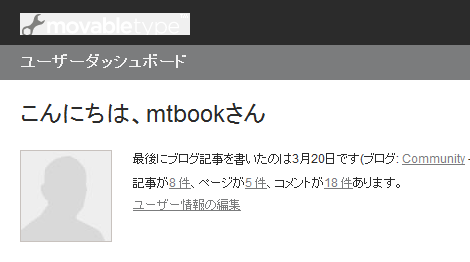
Movable Type 5.04 + IE9
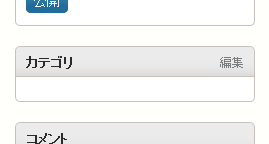
4.参考:Movable Type 5.1rc2
- IE6:多分サポート対象外(画像)
- IE7:OKですが一部スタイルが崩れる
- IE8:OK
- IE9:次バージョンで対応予定(公式サイトより)
Movable Type 5.1rc2 + IE6
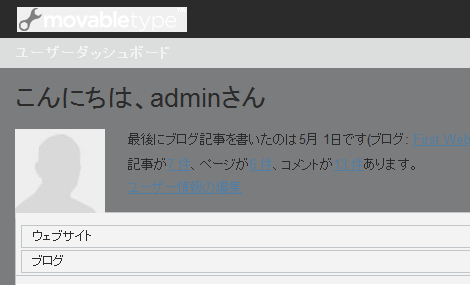
5.IE9でMovable Typeの管理画面を操作する方法
本題です。IE9のウィンドウを選択している状態でF12キーを押すと、「開発者ツール」が表示されます。その画面にある「ドキュメントモード」を変更すれば管理画面が正常に動作すると思います。
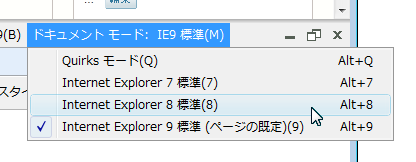
試した感じでは、以下の組み合わせがいいようです。
- Movable Type4.x:ドキュメントモード「IE7」
- Movable Type5.0x:ドキュメントモード「IE7」or「IE8」
「ブラウザーモード」を併せて変更しておくことをおすすめします。
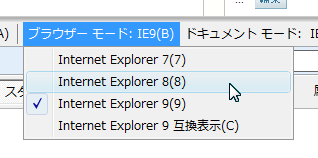
IEの「ドキュメントモード」と「ブラウザーモード」が何か分からない方は、以下の記事が参考になるかもしれません。
2013.04.25
本文にプラグインへのリンクを追加しました。
- MovableTypeプラグインの独自CGIをNginxに対応させる方法
- Movable Type 5で「Got an error: Can't use 'defined(%hash)' (Maybe you should just omit the defined()?)」というエラーになる場合の対処
- 旧バージョンのMTでPerl5.26(Perl5.24以降)に対応する方法
- MT6.2のファイルアップロードで「Undefined subroutine &POSIX::strftime」になる問題の対処
- Movable Typeのファイルアップロードで「アップロードしたファイルは大きすぎます。」というエラーになる場合の対処
- Movable Typeのパスワード変更で「URLが不正です。」というエラーなる件についての対処
- Movable Typeで「Cannot find column 'blogs' for class 'MT::Blog'」となる場合の対処
- Movable TypeでMTPageNextタグが効かなくなる不具合について
- Movable Typeの復元で「Request-URI Too Large」になるときの対処
- サーバ故障と「Connection error: Too many connections」エラーおよびMySQLテーブル破損について
- Movable Typeでエラー発生箇所を特定する方法
- MTIfタグにtagモディファイアを利用する場合の注意事項
- Movable Type 5のブログの設定で「Can't call method "label" on unblessed reference」が発生する問題について
- Movable Type 5.03へのアップグレードで再構築時に「Script Error」が発生する件について(つづき)
- XREA/CORESERVERでMovable TypeのCaptchaが表示されない不具合について
≫ 久しぶりに日記を書いてもらおう49 -ねこあじさん編- from 美大日記::ムサビの手羽
一昨日健康診断があって、皆さんの予想を裏切って体重と腹囲は去年より減ってたんだけ... [続きを読む]
≫ Sleipnir で MovableType にアクセスすると from やまねこのあしあと
いろいろ考慮した結果、ブラウザを Google Chrome から Sleipn... [続きを読む]

